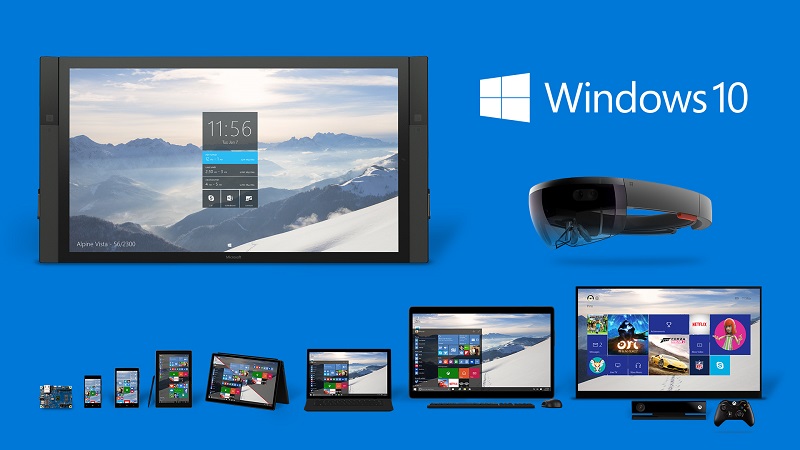
Sau một thời gian chờ đợi, cuối cùng thì phiên bản RTM của Windows 10 (mã build 10240) cũng đã được chuyển đến các nhà sản xuất phần cứng OEM và những người dùng từng sử dụng các phiên bản Build trong chương trình Technical Preview trước đây. Windows 10 mang đến cho chúng ta những tính năng mới, hệ thống được sửa đổi, mà đặc biệt là một cái nhìn mới với giao diện sáng sủa hơn mà màu trắng được sử dụng làm chủ đạo.
Tuy nhiên thì không phải chỉ có một giao diện màu trắng đã nói ở trên, bên cạnh đó, Microsoft còn mang đến một giao diện tương phản với màu đen làm nền, nhưng vì một lí do nào đó, mà giao diện này đã bị ẩn đi và đến nay vẫn chưa được xuất hiện. Microsoft cho đến nay vẫn tiếp tục làm việc để mang đến một phiên bản Windows hoàn chỉnh nhất, và có thể, giao diện tối (Dark) sẽ được cải thiện thêm để song hành cùng với những gì chúng ta có hiện tại. Tuy nhiên, thì người dùng vẫn có thể kích hoạt việc chuyển đổi để sở hữu nó một cách chính thức trên thiết bị.
Kích hoạt giao diện Dark trong hệ thống
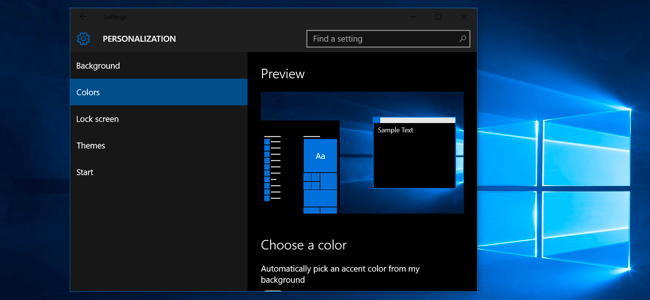
Đến bây giờ, trên Window 10 Mobile Preview, chúng ta mới có thể chuyển đổi giữa 2 kiểu giao diện Light – Dark trong phần Settings hệ thống, còn trên Windows 10 dành cho máy tính, tính năng này vẫn chưa có mặt. Tuy nhiên, giao diện Dark vẫn được thiết lập ẩn sâu trong hệ thống, và chúng ta có thể bật nó bằng cách chỉnh sửa Registry.
Có 2 cách để thực hiện việc này. Thứ nhất, chúng ta có thể tải bộ Registry đã được chỉnh sửa sẵn phần này tại đây, và chọn kích hoạt giao diện nào tùy ý người sử dụng, sau đó là khởi động lại máy để kiểm tra kết quả.
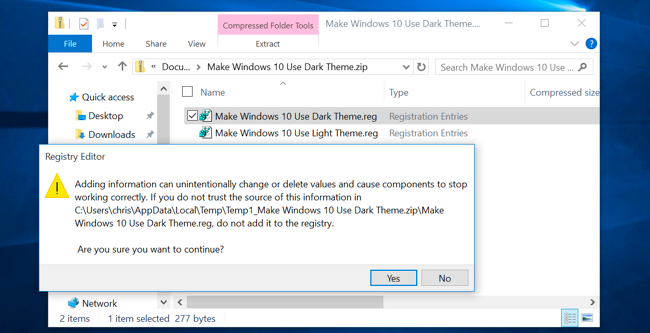
Cách thứ hai là các bạn có thể chỉnh sửa bằng tay trong chương trình Registry Editor có mặt trên Windows:
B1: Nhấn tổ hợp Windows + R để mở hộp thoại Run
B2: Nhập Regedit và nhấn Enter
B3: Theo đường dẫn HKEY_LOCAL_MACHINE\SOFTWARE\Microsoft\Windows\CurrentVersion\Themes\Personalize và tạo một khóa dạng DWORD mới với tên AppsUseLightTheme và để giá trị là 0
B4: Theo đường dẫn HKEY_CURRENT_USER\SOFTWARE\Microsoft\Windows\CurrentVersion\Themes\Personalize, cũng tạo khóa DWORD và đặt tên AppsUseLightTheme và chọn giá trị 0
Sau đó, khởi động lại máy, giao diện Dark sẽ sẵn sàng cho chúng ta sử dụng. Để quay trở lại giao diện Light mặc định, chúng ta chỉ cần chỉnh sửa 2 giá trị “0” ở trên thành “1”.
Giao diện Dark cho Microsoft Edge và Windows Store
Microsoft Edge có vẻ dễ dàng trong việc giúp người dùng chuyển đổi việc sử dụng giao diện Light – Dark hơn nhiều khi trong phần cài đặt riêng của chương trình có sẵn cho người dùng lựa chọn.
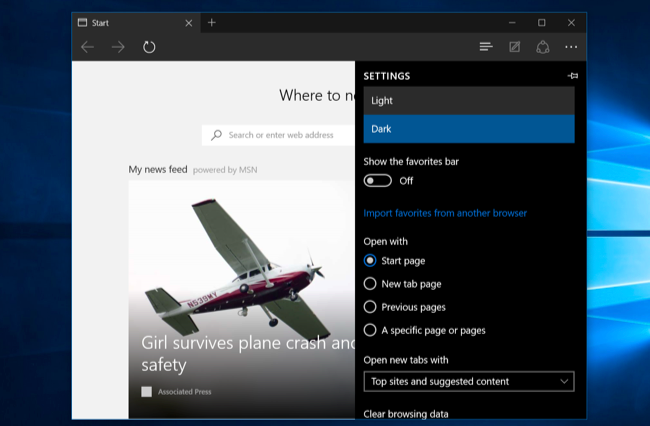
B1: Trong Edge, mở Menu của trình duyệt và chọn Settings.
B2: Trong hộp thoại Choose a theme, chọn Dark hoặc Light tùy sở thích của bạn
Tuy nhiên thì việc chuyển đổi chỉ có tác dụng với thanh công cụ của Microsoft Edge mà không ảnh hưởng tới các trang web bởi nó tùy thuộc vào người lập trình cho chính trang web đó.

Ở trên Windows Store, tính năng giao diện Dark cũng được ẩn đi không khác gì như trong phần hệ thống, và người dùng chỉ có thể chuyển đổi bằng cách sử dụng tổ hợp phím Ctrl + T, nhưng đôi khi thì tính năng này không hoạt động như những gì mong đợi.
Giao diện Dark cho các ứng dụng trên Desktop truyền thống
Trong khi các ứng dụng Universal được cung cấp thông qua Store có thể chuyển đổi giữa 2 giao diện, thì các ứng dụng trên Desktop, điển hình là File Explorer vẫn giữ giao diện Light truyền thống.
Tuy nhiên thì vấn đề cũng có thể được giải quyết bằng cách chuyển qua sử dụng chế độ “High Contrast” trên Desktop, cho phép một phông nền hoàn toàn đen với màu sắc trên đó nhằm mang lại sự tương phản để dễ dàng trong quá trình sử dụng.
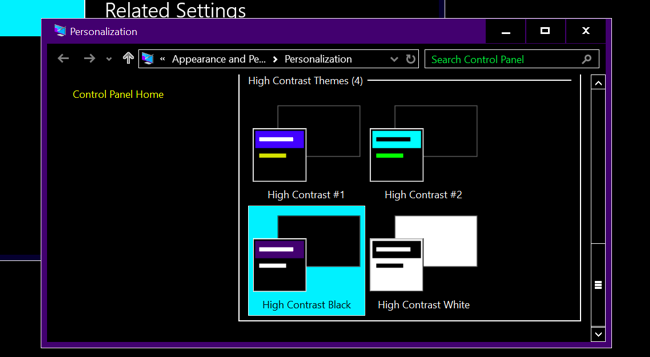
Trên Desktop, nhấn chuột phải ở một điểm bất kì và chọn Personalize -> Themes -> Theme settings và chọn bất kì một trong những giao diện High Contrast được cung cấp sẵn.
Hiện nay, chúng ta biết chắc chắn được rằng trong tương lai, Windows 10 sẽ có giao diện Dark và Light đi kèm với nhau, như những gì chúng ta hiện có trên Windows 10 Mobile Preview hiện nay, chỉ có điều là thời gian chính thức sẽ là khi nào khi giờ đây, dường như Microsoft vẫn đang trong quá trình hoàn thiện tính năng này, và hi vọng, trong lần ra mắt chính thức vào 29-7 tới đây, chúng ta sẽ được chứng kiến giao diện này.
Theo HowToGeek
- Chủ đề
- dark microsoft theme windows windows 10